تثبيت برنامج التشغيل لـ NVIDIA GeForce GT 520M
بطاقة الفيديو هي بالأحرى معدات معقدة ، والتي تتطلب تركيب برامج خاصة. هذه العملية عادة لا تتطلب معرفة خاصة من المستخدم.
محتوى
تثبيت برنامج التشغيل لـ NVIDIA GeForce GT 520M
تحت تصرف المستخدم هناك العديد من الطرق الفعلية لتثبيت برنامج التشغيل لبطاقة الفيديو. من الضروري أن نفهم كل واحد منهم ، بحيث يكون لمالكي أجهزة الكمبيوتر المحمولة مع بطاقة الفيديو المعنية خيارًا.
الطريقة 1: الموقع الرسمي
للحصول على برنامج تشغيل موثوق به لن يصاب بأي فيروسات ، يجب أن تذهب إلى مورد الإنترنت الرسمي للشركة المصنعة.
- في قائمة الموقع نجد قسم "السائقين" . نحن نجعل الانتقال.
- ترسل الشركة المصنعة لنا على الفور إلى حقل خاص للتعبئة ، حيث تحتاج إلى اختيار بطاقة الفيديو المثبتة في الكمبيوتر المحمول في الوقت الحالي. لضمان حصولك على البرنامج المطلوب لبطاقة الفيديو المعنية ، يوصى بإدخال جميع البيانات كما هو موضح في لقطة الشاشة أدناه.
- بعد ذلك ، نحصل على معلومات حول السائق المناسب لمعداتنا. انقر "تنزيل الآن" .
- يبقى أن نتفق مع شروط اتفاقية الترخيص. اختر "قبول وتنزيل" .
- الخطوة الأولى هي تفريغ الملفات المطلوبة. يجب عليك تحديد مسار والنقر فوق موافق . يمكن أن يوصى بالدليل ويترك الخيار الذي تم تحديده بواسطة "معالج الإعداد" .
- تفريغ الأمتعة لا يستغرق الكثير من الوقت ، فقط انتظر حتى الانتهاء منه.
- عندما يكون كل شيء جاهزًا للعمل ، نرى شاشة التوقف "معالج الإعداد" .
- يبدأ البرنامج في التحقق من النظام من أجل التوافق. هذه عملية تلقائية لا تتطلب مشاركتنا.
- بعد ذلك ، نحن في انتظار اتفاقية ترخيص أخرى. قراءتها غير ضرورية تماما ، تحتاج فقط إلى النقر فوق "أقبل. تواصل » .
- معلمات التثبيت هي الجزء الأكثر أهمية في تثبيت برنامج التشغيل. من الأفضل اختيار طريقة "Express" . سيتم تثبيت كافة الملفات المطلوبة لزيادة أداء بطاقة الفيديو.
- بعد ذلك مباشرة ، سيبدأ تثبيت برنامج التشغيل. هذه العملية ليست الأسرع ويرافقها الخفقان المستمر للشاشة.
- في النهاية ، تحتاج فقط إلى النقر فوق زر "إغلاق" .
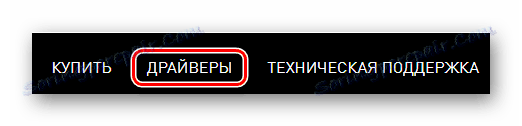

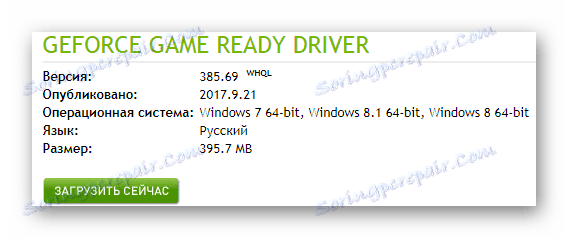

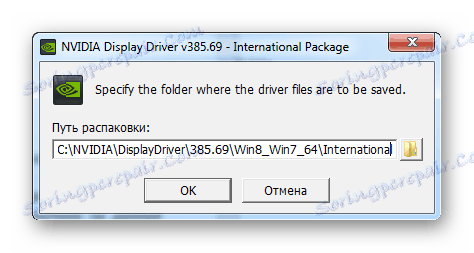
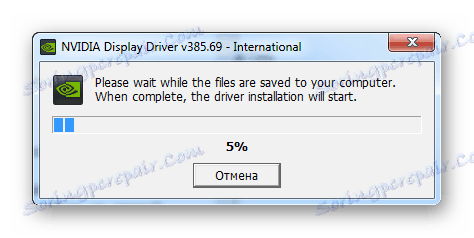
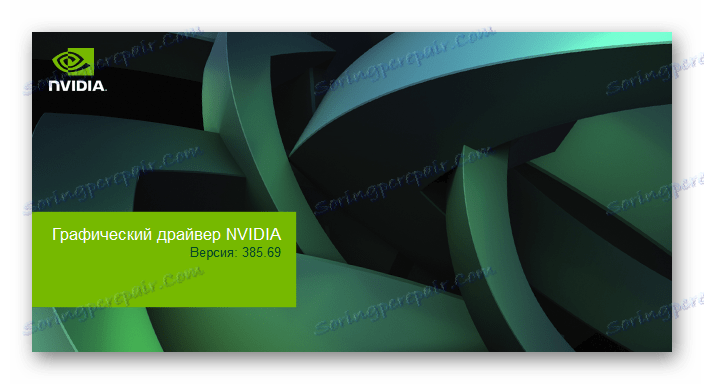
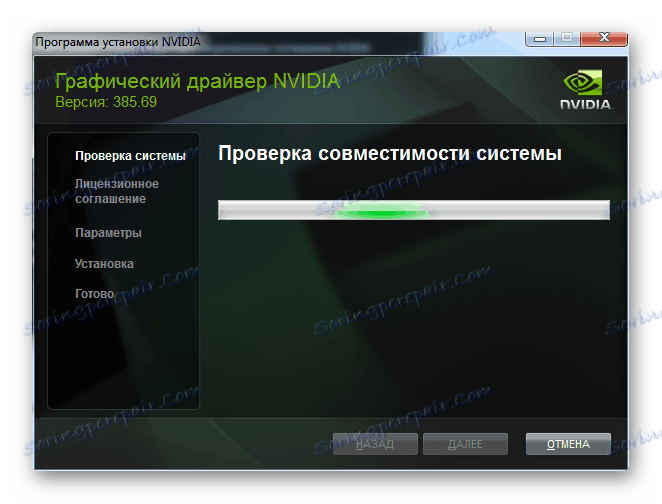
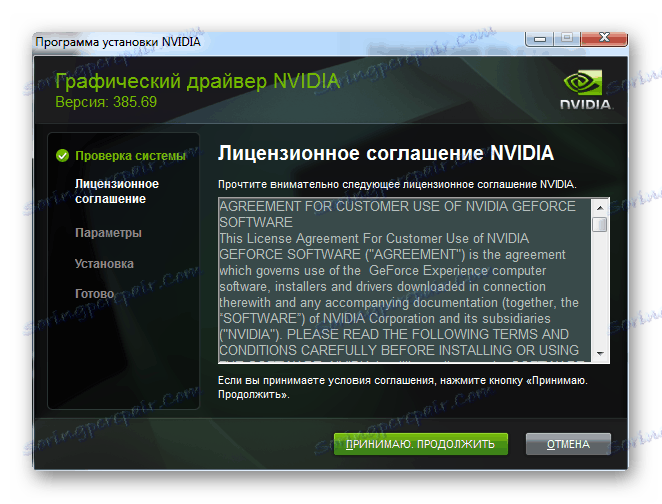
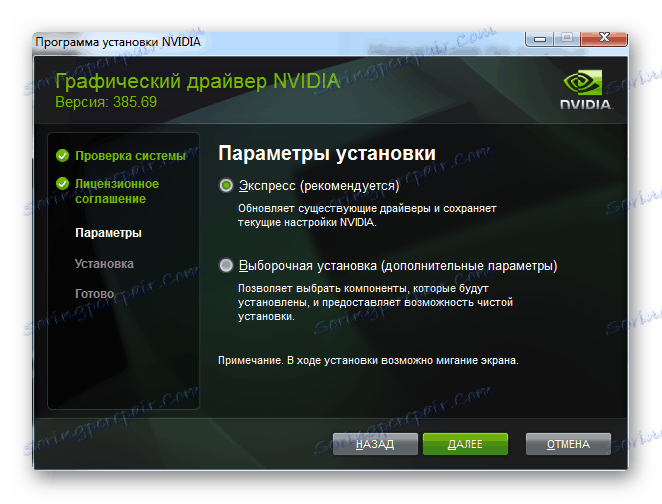
هذا يختتم النظر في هذه الطريقة.
الطريقة 2: خدمة NVIDIA عبر الإنترنت
تتيح لك هذه الطريقة تحديد بطاقة الفيديو المثبتة تلقائيًا على الكمبيوتر وما هو برنامج التشغيل المطلوب لها.
اذهب إلى الخدمة عبر الإنترنت NVIDIA
- بعد النقل ، يقوم الكمبيوتر المحمول تلقائيًا بمسح. إذا تطلب الأمر تثبيت Java ، فيجب أن تفي بهذا الشرط. انقر على شعار الشركة البرتقالية.
- على موقع المنتج ، يُعرض على الفور تنزيل أحدث إصدار من الملف. انقر فوق "تنزيل Java مجانًا" .
- لمتابعة العمل ، يجب تحديد ملف يتوافق مع إصدار نظام التشغيل وطريقة التثبيت المفضلة.
- بعد تنزيل الأداة إلى جهاز الكمبيوتر ، قم بتشغيلها والعودة إلى موقع NVIDIA ، حيث بدأت عملية إعادة الفحص بالفعل.
- إذا كان كل شيء يسير بشكل مثالي ، فإن حمل السائق سيكون مشابهًا للطريقة الأولى ، بدءًا من 4 نقاط.
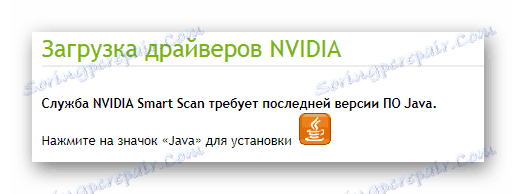
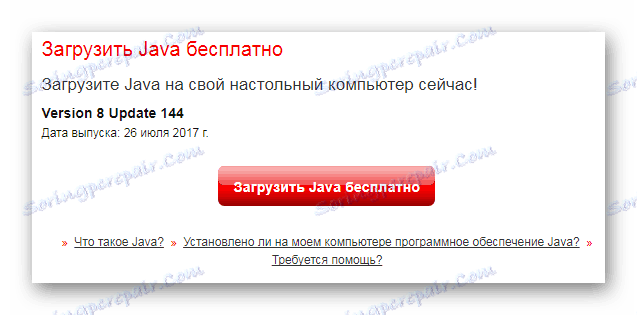
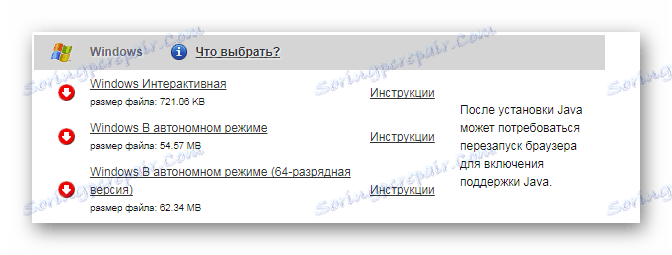
هذه الطريقة ليست دائما مريحة ، ولكن في بعض الأحيان يمكن أن تساعد بشكل كبير في المبتدئين أو مجرد مستخدم قليل الخبرة.
الطريقة الثالثة: تجربة GeForce
إذا كنت لا تزال لا تعرف كيفية تثبيت برنامج التشغيل بالطريقة الأولى أو الثانية ، فنحن ننصحك بالاهتمام بالبرنامج الثالث. هو المسؤول نفسه ويتم كل العمل في منتجات NVIDIA. GeForce Experience هو برنامج خاص يحدد بشكل مستقل بطاقة الفيديو المثبتة في الكمبيوتر المحمول. يتم تحميل برنامج التشغيل أيضًا دون تدخل المستخدم.

يمكن الحصول على معلومات تفصيلية حول تشغيل هذه الطريقة من الرابط أدناه ، والذي يوفر تعليمات مفصلة ومفهومة.
اقرأ المزيد: تثبيت برامج التشغيل مع تجربة NVIDIA GeForce
الطريقة الرابعة: برامج الجهات الأخرى
تعتبر المواقع والبرامج والمرافق الرسمية جيدة ، من وجهة نظر الأمن ، ولكن على الإنترنت ، هناك أيضًا برنامج يقوم بجميع الوظائف نفسها ، ولكنه أسرع بكثير وأكثر ملاءمة للمستخدم. بالإضافة إلى ذلك ، تم اختبار مثل هذه التطبيقات بالفعل ولا تسبب أي موقف مشبوه. على موقعنا يمكنك التعرف على أفضل الممثلين من الشريحة المعنية من أجل اختيار ما هو الأنسب لك.
اقرأ المزيد: أفضل البرامج لتثبيت السائقين

الأكثر شعبية هو برنامج يسمى سائق الداعم . هذا هو تطبيق مفيد ، حيث يتم كل شيء تقريبا الآلي. يقوم بفحص النظام بشكل مستقل ، وتنزيل وتثبيت برامج التشغيل. هذا هو السبب في أنه من الضروري فهم كل الفروق الدقيقة للتطبيق في السؤال.
- بمجرد تنزيل البرنامج وتشغيله ، انقر فوق "قبول وتثبيت" . وبالتالي ، نتفق على الفور مع اتفاقية الترخيص وبدء تنزيل ملفات البرنامج.
- بعد ذلك ، يتم إجراء الفحص التلقائي. العقبة ، بالطبع ، يمكنك ، ولكن بعد ذلك لن يكون لدينا فرصة لمزيد من العمل. لذلك ، نحن ننتظر ببساطة لإكمال العملية.
- نحن نرى جميع مواقع أجهزة الكمبيوتر التي تتطلب تدخل المستخدم.
- ولكننا مهتمون ببطاقة فيديو معينة ، لذلك نكتب اسمها في شريط البحث ، والذي يوجد في الزاوية العلوية اليسرى.
- ثم انقر فوق "تثبيت" في خط الظهور.
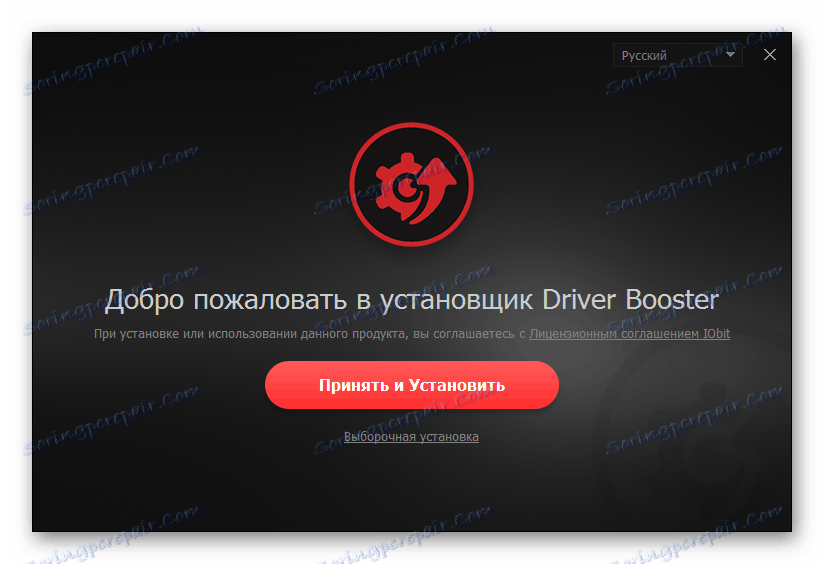

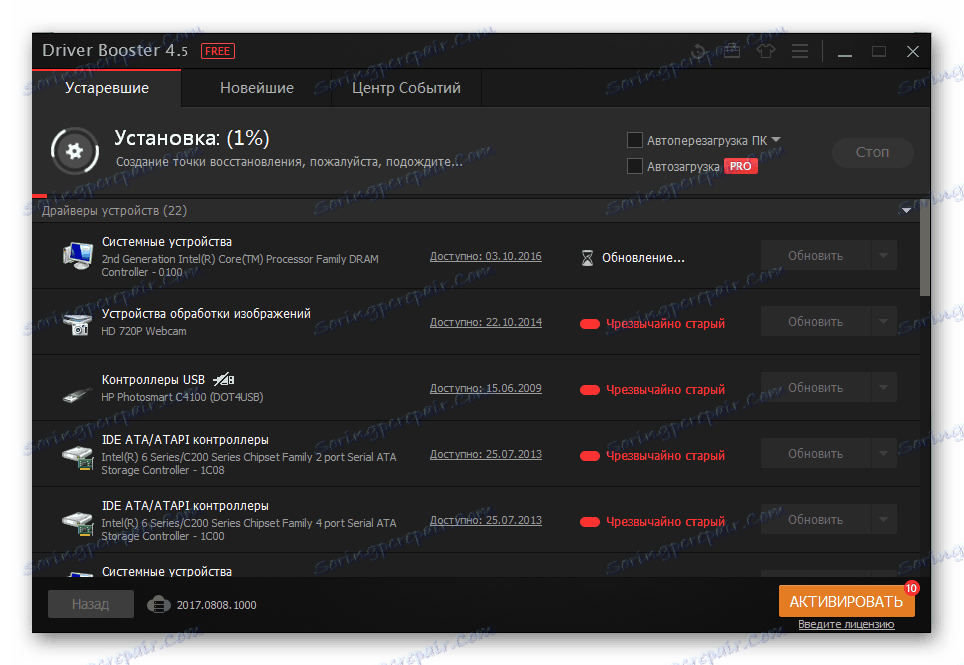
سيقوم البرنامج بكل شيء بنفسك ، لذلك لا يتطلب الأمر وصفًا إضافيًا.
الطريقة الخامسة: البحث عن طريق المعرف
يحتوي كل جهاز متصل بالكمبيوتر على رقم فريد خاص به. مع ذلك ، يمكنك بسهولة السائق على مواقع خاصة. مطلوب أي تثبيت لأي برامج أو المرافق. بالمناسبة ، فإن المعرّف التالي له علاقة ببطاقة الفيديو المعنية:
PCIVEN_10DE&DEV_0DED
PCIVEN_10DE&DEV_1050

على الرغم من حقيقة أن إجراء البحث عن سائق لهذه الطريقة بسيط وبسيط ، فإنه لا يزال يستحق قراءة التعليمات حول هذه الطريقة. بالإضافة إلى ذلك ، من السهل العثور على موقعنا.
اقرأ المزيد: تثبيت برنامج التشغيل باستخدام معرف
الطريقة 6: أدوات Windows القياسية
تحت تصرف المستخدم هناك أيضا طريقة لا تتطلب زيارة المواقع وتثبيت البرامج والأدوات المساعدة. يتم تنفيذ جميع الإجراءات الضرورية في بيئة نظام تشغيل Windows. على الرغم من حقيقة أن مثل هذه الطريقة ليست موثوقة بشكل خاص ، فإنه من المستحيل ببساطة عدم النظر فيها بالتفصيل.

للحصول على تعليمات أكثر دقة ، اتبع الرابط أدناه.
الدرس: تثبيت برنامج التشغيل بواسطة أدوات Windows القياسية
كنتيجة لهذه المقالة ، راجعنا على الفور 6 طرق لتحديث وتثبيت برامج التشغيل الخاصة بـ NVIDIA GeForce GT 520M.